ذخیره سازهای NAS جزء بهترین و ایمن ترین استوریج ها جهت ذخیره سازی اطلاعات هستند. شاید ریکاوری NAS در هنگام بروز مشکلات مختلف کار پیچیده ای به نظر برسد. اما نگران نباشید! شما به راحتی می توانید اطلاعات از دست رفته تان را با استفاده از روش ها و نرم افزارهای ریکاوری اطلاعات NAS ، بازیابی کنید.
در این مقاله، ما به بررسی روش های کاربردی ریکاوری NAS پرداخته ایم و ۳ نرم افزار برتر بازیابی اطلاعات نس استوریج را معرفی کرده ایم که می توانند هر نوع فایلی را از تمام دستگاه های NAS بازیابی کنند.
علل از دست رفتن اطلاعات nas storage
از دست رفتن اطلاعات در NAS ممکن است به دلایل مختلفی رخ دهد، مانند: قطعی برق، گرم شدن بیش از حد، خرابی درایو، تنظیم نادرست RAID ، خطا در پیکربندی رجیستری سرور، خرابی کنترلر و حذف اتفاقی توسط کاربر.
هنگامی که یک فایل از NAS حذف می شود، فقط از سیستم indexing سیستم عامل ناپدید می شود اما همچنان در هارد دیسک موجود است. با استفاده از یک برنامه قابل اعتماد و موثر ریکاوری NAS ، می توانید فایل از دست رفته را در کمتر از چند ساعت بازیابی کنید. نرم افزارهای بازیابی اطلاعات NAS زیادی در بازار وجود دارند، اما تنها تعداد کمی از آنها موثر ، سازگار با سازندگان مختلف NAS و سیستم های RAID هستند.
در ادامه ، ما ۳ نرم افزار بازیابی اطلاعات NAS را انتخاب و معرفی کرده ایم که جزء بهترین نرم افزارهای بازار هستند.
بهترین نرم افزارهای ریکاوری NAS
Stellar Toolkit For Data Recovery
امکانات:
- بازیابی سخت افزاری و نرم افزاری RAID توسط این نرم افزار ریکاوری NAS
- اطلاعات را می توان از یک RAID غیرقابل دسترسی، آرایه RAID SSD یا پارتیشن RAID حذف شده، بازیابی کرد.
- بازیابی اطلاعاتی که به دلیل بازسازی نادرست سرور RAID از دست رفته اند.
سیستم عامل سازگار: ویندوز ۷،۸،۱۰،۱۱
Ontrack Data Recovery
ویژگی ها و امکانات:
- قابلیت بازیابی اطلاعات از پیکربندی های SAN، DAS، NAS و SDS توسط این نرم افزار ریکاوری NAS
- کاربری آسان
- سازگار با سیستم عامل های ویندوز ، مک و سازندگان و تولیدکنندگان مختلف NAS
جهت آشنایی با دیگر نرم افزارهای بازیابی اطلاعات NAS استوریج ، به : نرم افزارهای ریکاوری اطلاعات ذخیره ساز NAS بروید.
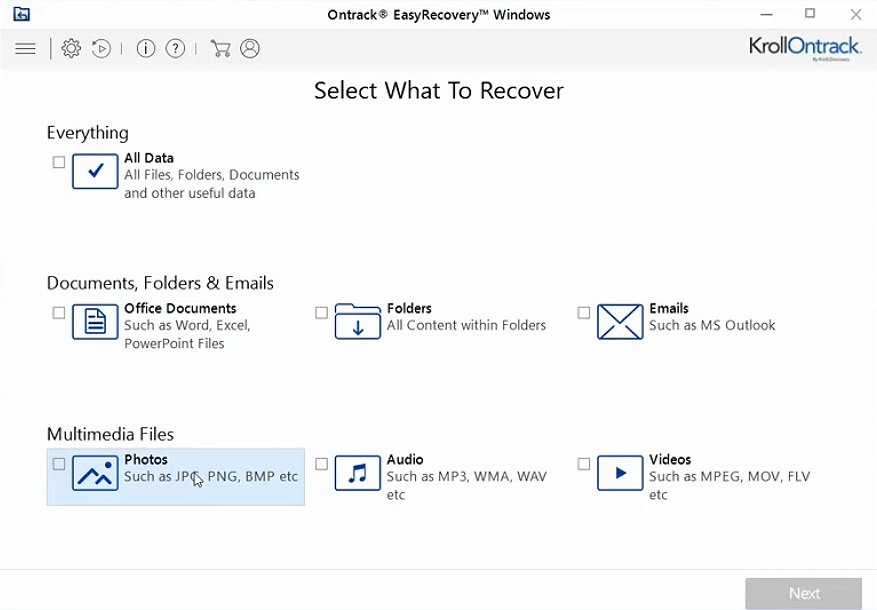
Runtime NAS Data Recovery
امکانات:
- کاربری آسان
- به طور خودکار start sector ، block size و موارد دیگر را شناسایی می کند.
- توسط این نرم افزار ریکاوری NAS ، می توانید به سرعت اطلاعات دستگاه های NAS را از برندهایی مانند Western Digital، D-Link، Buffalo، Seagate و Iomega که در فایل سیستم های XFS یا EXT فرمت شده اند، بازیابی کنید.
سیستم عامل سازگار : Windows 95، ۹۸، ME، ۲۰۰۰، XP، Vista، ۷، ۸، ۱۰، سرور ۲۰۰۸، ۲۰۱۲، ۲۰۱۶، ۳۲ یا ۶۴ بیتی
ریکاوری NAS به روش بازیابی مستقیم اطلاعات از نس استوریج
شما می توانید برای بازیابی مستقیم اطلاعات و ریکاوری NAS از نرم افزار EaseUS استفاده کنید. مراحل استفاده از این نرم افزار بسیار ساده است. در پایین مراحل استفاده از EaseUS را شرح داده ایم.
۱) یک سرور NAS را انتخاب و شروع به بازیابی کنید.
EaseUS Data Recovery Wizard را بر روی رایانه ۶۴ بیتی ویندوز ۱۱/۱۰ خود دانلود و نصب کنید. هنگامی که این نرم افزار را باز می کنید، “NAS Recovery” را انتخاب کنید. همه سرورهای NAS به طور خودکار لیست می شوند، دستگاه NAS مورد نظرتان را انتخاب کنید و روی “Scan” کلیک کنید.
بیشتر بخوانید : بررسی ۵ ویژگی امنیت کیونپ برای محتوای ذخیره سازهای NAS
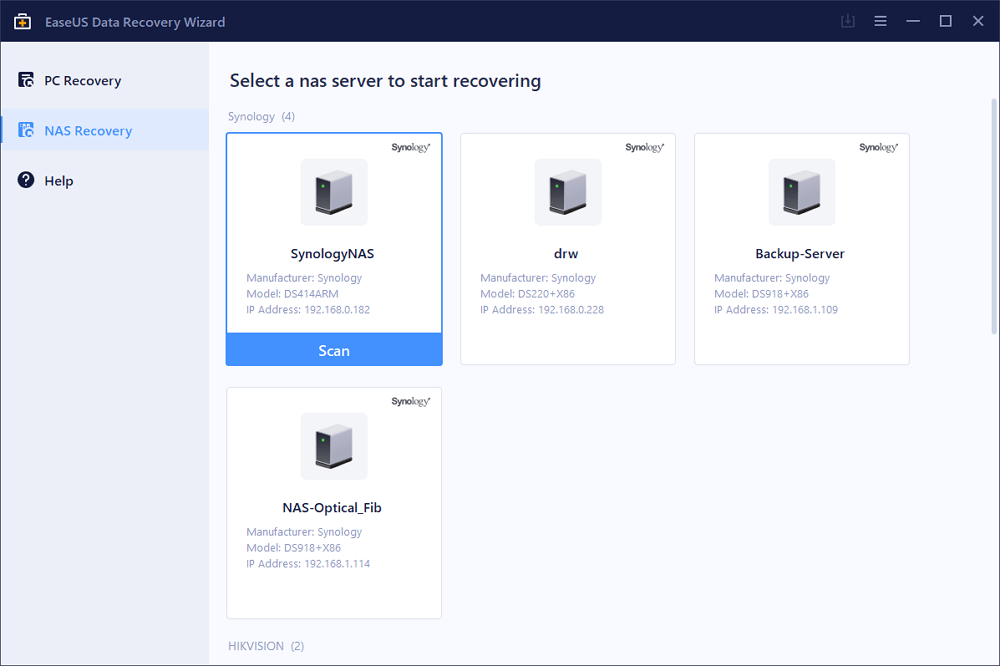
۲) سرویس SSH را در NAS فعال کنید.
به “Control Panel > Terminal & SNMP” بروید و کادر “Enable SSH service” را علامت بزنید. سپس گزینه پورت را نگاه کنید و بخاطر بسپارید (جهت دسترسی از راه دور). EaseUS Data Recovery Wizard را باز کرده و روی «بعدی» کلیک کنید.
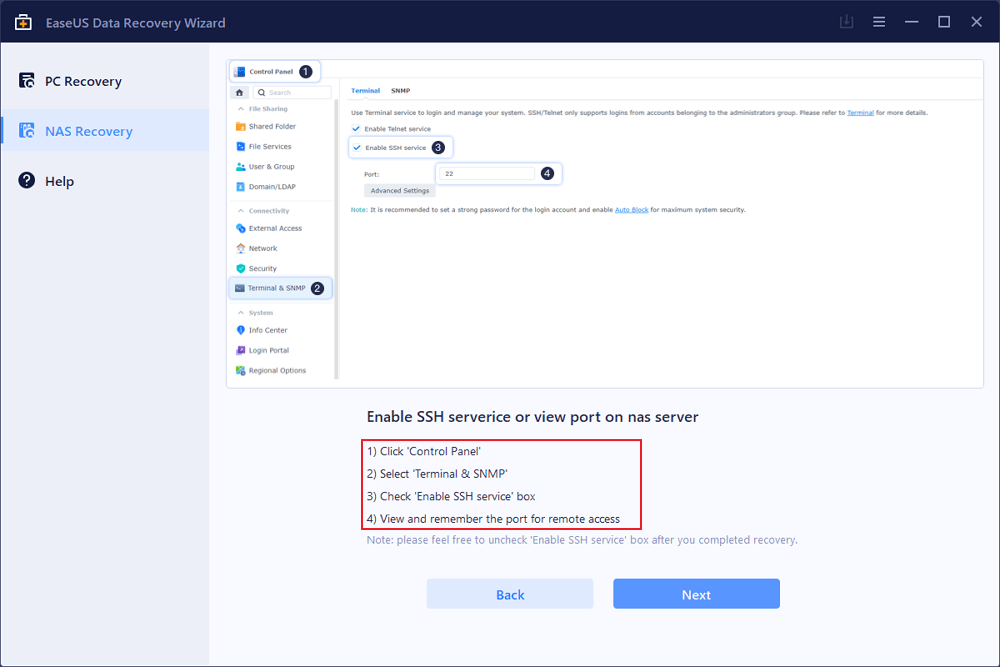
۳) اتصال از راه دور به NAS
این نرم افزار آی پی و پورت شما را به صورت خودکار شناسایی می کند. تنها کاری که باید انجام دهید این است که نام کاربری و رمز عبور را وارد کنید. اگر آدرس IP یا پورت درست نباشد، می توانید آن را به صورت دستی تصحیح کنید. سپس بر روی “Connect Now” کلیک کنید.
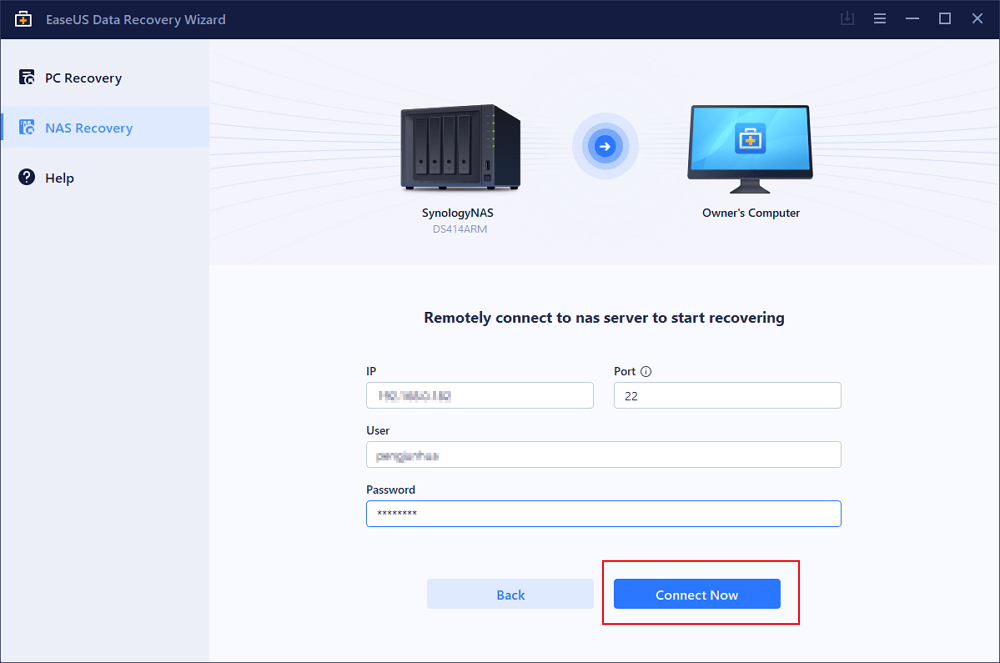
۴) بازیابی اطلاعات از دست رفته/حذف شده NAS
در این مرحله، نرم افزار ریکاوری NAS «EaseUS» به NAS شما متصل می شود و اسکن دستگاه NAS را شروع می کند. پس از اسکن، تمام فایل های حذف شده، گم شده یا موجود را در NAS خود خواهید دید.
می توانید ویژگی «Filter» را اعمال کنید یا روی گزینه «Search files or folders» کلیک کنید تا فایل های گمشده روی هارد دیسک را پیدا کنید. فایل های NAS مورد نظر را که گم کردهاید انتخاب کنید و روی «Recover» کلیک کنید تا در مکان دیگری ذخیره شوند.
برای بازیابی فایل های حذف شده NAS روی دکمه “Recover” کلیک کنید.
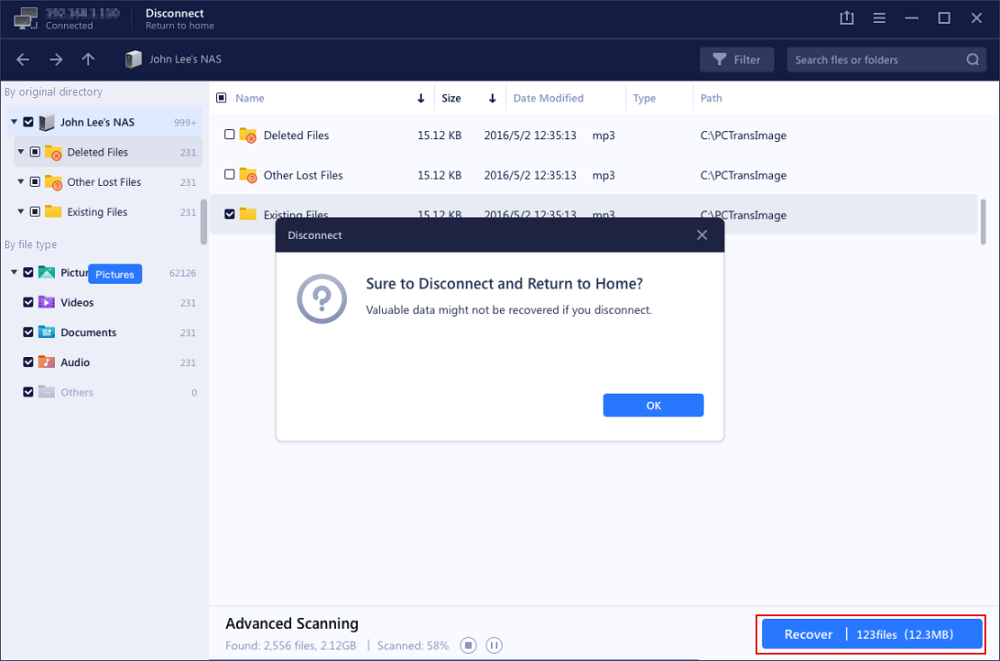
نحوه بازیابی اطلاعات از هارد NAS بدون نرم افزار
به زبان ساده، روش کار بازیابی اطلاعات از هارد NAS بدون نرم افزار به این صورت است که دیسک را از NAS خارج می کنید، هارد دیسک را به رایانه شخصی خود متصل کنید و سپس از نرم افزار ریکاوری NAS برای استخراج و ذخیره فایل ها استفاده کنید.
برای بازیابی اطلاعات، باید:
۱: باید دیسک ها را از NAS خارج کنید. دستگاه را خاموش کرده و دیسکها را یکی یکی جدا کنید.
۲: دیسک را به کامپیوتر خود متصل کنید. می توانید از کابل های SATA برای اتصال دیسک به طور مستقیم به مادربرد کامپیوتر خود استفاده کنید یا از آداپتورهای USB-to-SATA به همراه برق استفاده کنید. وقتی دیسک ها در کامپیوتر ظاهر می شوند و شما درخواست “Initialize disk” یا “Format” می شود، این کار را انجام ندهید.
۳: برای حفظ اطلاعات بازیابی شده از درایوهای NAS، اطمینان حاصل کنید که فضای کافی در یک هارد دیسک خارجی/داخلی یا فضای ذخیره سازی شبکه دیگر وجود دارد (معادل یا بیشتر از حجم اطلاعات بازیابی شده از درایوهای NAS معیوب).
۴: دانلود نرم افزار ریکاوری NAS : EaseUS Data Recovery Wizard
پس از اتمام این آماده سازی، نرم افزار بازیابی فایل EaseUS را برای بازیابی اطلاعات در Synology NAS یا سایر سرویس های NAS با استفاده از رایانه شخصی دانلود و اجرا کنید.
ابزار EaseUS نه تنها یکی از بهترین هایی است که برای بازیابی اطلاعات دیده ایم، بلکه پکیج کامل آن یکی از راه حل های مقرون به صرفه برای احیای تنظیمات RAID از کار افتاده است.
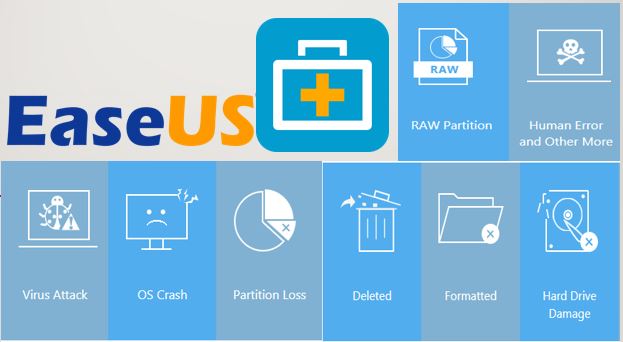
رفرنس ها:
- وب سایت easeus
*فهرست مطالب :






بازتاب: بررسی 5 ویژگی امنیت کیونپ برای محتوای ذخیره سازهای NAS